
Cómo eliminar recordatorios en iPhone/iPad de forma rápida y sencilla: 2 formas sencillas

Recordatorios es una herramienta de gestión de tareas muy utilizada por usuarios de iPhone y iPad, que nos ayuda a llevar un registro de horarios, listas de tareas y listas de la compra. Sin embargo, con el tiempo, se acumulan muchos recordatorios innecesarios en el dispositivo. Si no se eliminan a tiempo, no solo pueden hacer que la interfaz parezca desordenada, sino que también dificultan la búsqueda de tareas importantes.
Por lo tanto, aprender a eliminar recordatorios en un iPhone/iPad es especialmente importante. Este artículo presentará varios métodos para eliminar recordatorios, ya sea una sola tarea, varias tareas o una lista completa, para que sea fácil de usar.
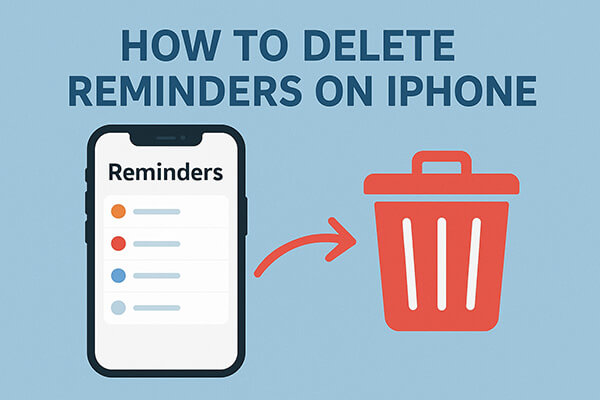
La app Recordatorios integrada te permite gestionar y eliminar recordatorios sin necesidad de herramientas de terceros. Ya sea que quieras eliminar solo un recordatorio obsoleto, borrar varias tareas completadas en bloque o eliminar una lista completa de recordatorios, la app te da control total. Analicemos cada opción paso a paso.
Paso 1. Abra la aplicación Recordatorios en su iPhone o iPad.
Paso 2. Navegue hasta la lista donde está guardado el recordatorio.
Paso 3. Encuentra el recordatorio que deseas eliminar.
Paso 4. Desliza el dedo hacia la izquierda en el recordatorio para revelar la opción "Eliminar".
Paso 5. Pulse “Eliminar” y el recordatorio se eliminará permanentemente de la lista.
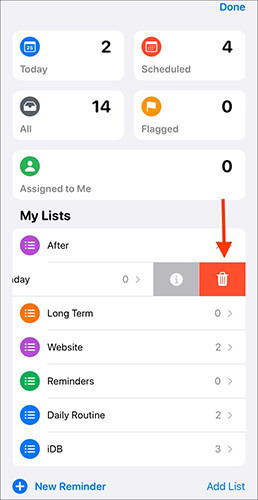
Paso 1. Abra la aplicación Recordatorios y toque la lista que contiene los recordatorios que desea eliminar.
Paso 2. Luego, toca el ícono de los tres puntos en la esquina superior derecha.
Paso 3. En el menú, seleccione "Seleccionar elementos".
Paso 4. Selecciona los recordatorios que deseas eliminar y luego pulsa "Eliminar" en la parte inferior de la pantalla.
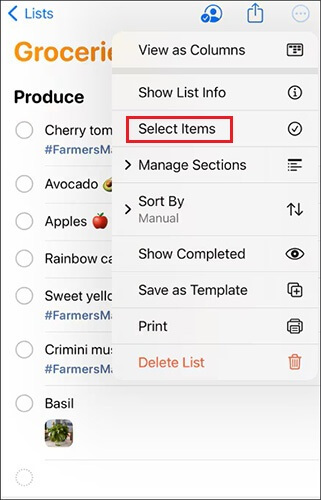
Paso 1. Abra la aplicación Recordatorios y vaya a la pantalla principal donde se muestran todas las listas.
Paso 2. Localiza la lista de recordatorios que deseas eliminar.
Paso 3. Deslice el dedo hacia la izquierda en la lista para revelar la opción Eliminar.
Paso 4. Pulse “Eliminar” y luego confirme su elección.
Paso 5. La lista completa junto con todos sus recordatorios se eliminarán de su dispositivo.
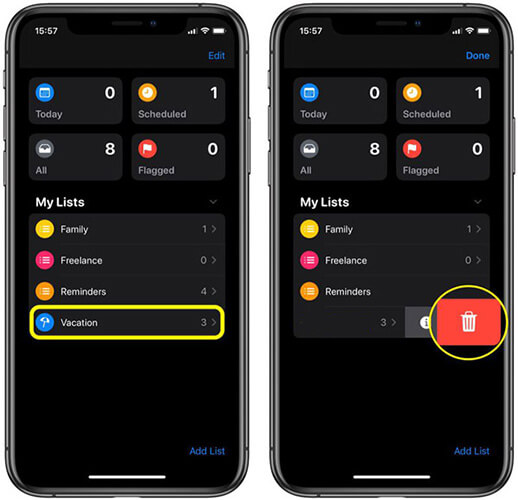
Paso 1. Abre la aplicación Recordatorios en tu iPhone o iPad y navega hasta la sección "Todos".
Paso 2. En iPhone o iPad, toca el icono de los tres puntos en la parte superior y selecciona "Mostrar completados". A continuación, haz clic en el botón "Borrar" en la parte superior.
Paso 3. Puedes elegir "Todos completados" para eliminar todos los recordatorios completados, o puedes optar por eliminar solo aquellos recordatorios completados con una antigüedad de 1 mes, 6 meses o un año.
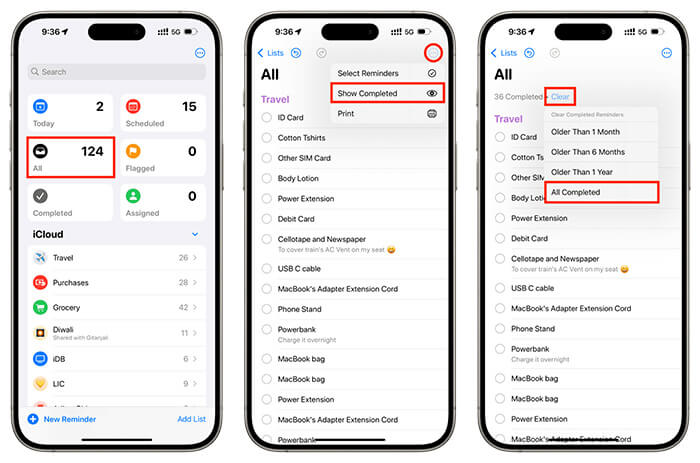
Aunque la app Recordatorios te permite eliminar recordatorios individuales, múltiples o listas completas, estas eliminaciones no siempre son 100 % permanentes. De hecho, con las herramientas de recuperación de datos de iPhone , a veces es posible restaurar los recordatorios eliminados. Si tu objetivo es borrar recordatorios de forma permanente e irrecuperables, especialmente antes de vender o regalar tu dispositivo, usar una herramienta profesional de borrado de datos como Coolmuster iOS Eraser es la mejor solución.
Coolmuster iOS Eraser está diseñado para borrar completamente los datos de tu iPhone/iPad con tecnología de borrado avanzada, garantizando que nadie pueda recuperar tus recordatorios eliminados. Además de recordatorios, también borra fotos, contactos, mensajes y otra información privada de forma segura.
Características principales de iOS Eraser:
A continuación te explicamos cómo usar iOS Eraser para eliminar recordatorios en tu iPhone/iPad:
01 Conecte su iPhone/iPad a su computadora con un cable USB. El programa detectará automáticamente su dispositivo. Una vez conectado, se abrirá la interfaz principal, permitiéndole comenzar el proceso de borrado.

02 Haga clic en el botón "Borrar" en la interfaz principal. Seleccione el nivel de seguridad deseado (Bajo, Medio o Alto) y haga clic en "Aceptar" para confirmar.

En el cuadro de confirmación, escriba "eliminar" y haga clic en "Borrar" de nuevo. Cuando se le solicite que confirme la eliminación permanente de los datos de su dispositivo, haga clic en "Aceptar" para continuar.

04 Una vez finalizado el proceso, todos los datos de tu dispositivo se borrarán permanentemente y serán irrecuperables. Podrás configurar tu iPhone/iPad de forma segura.

Videotutorial:
Aprender a eliminar recordatorios en el iPhone te ayudará a mantener tu dispositivo organizado y ordenado. Para el uso diario, puedes eliminar fácilmente recordatorios individuales, borrar varios o borrar listas completas directamente en la app Recordatorios. Sin embargo, si necesitas borrar todos los recordatorios permanentemente y asegurarte de que no se puedan recuperar, especialmente si vendes o donas tu iPhone/iPad, Coolmuster iOS Eraser es muy recomendable. Ofrece una forma segura, eficiente y profesional de proteger tu privacidad y limpiar completamente tu dispositivo.
Artículos relacionados:
Cómo restaurar recordatorios en iPhone rápidamente: 3 soluciones sencillas
¿Cómo borrar el iPhone de forma remota si se pierde o te lo roban? - Dos maneras
[6 formas sencillas] ¿Cómo eliminar aplicaciones ocultas en iPhone?
Restablecer todas las configuraciones vs. Borrar todo el contenido [Comparación informativa]

 Borrador y limpiador de teléfonos
Borrador y limpiador de teléfonos
 Cómo eliminar recordatorios en iPhone/iPad de forma rápida y sencilla: 2 formas sencillas
Cómo eliminar recordatorios en iPhone/iPad de forma rápida y sencilla: 2 formas sencillas





